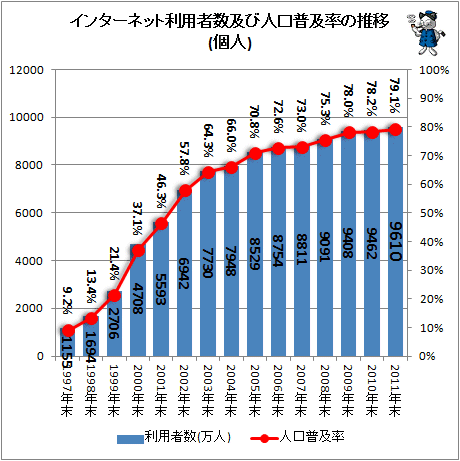2014年1月14日に『Ustream Producer 5 is here!』というメールが届きまして、いきなり『5』とは何事かと思いましたが、久しぶり!?のUstream Producer(配信ソフト)大型ヴァージョンアップのことでした。
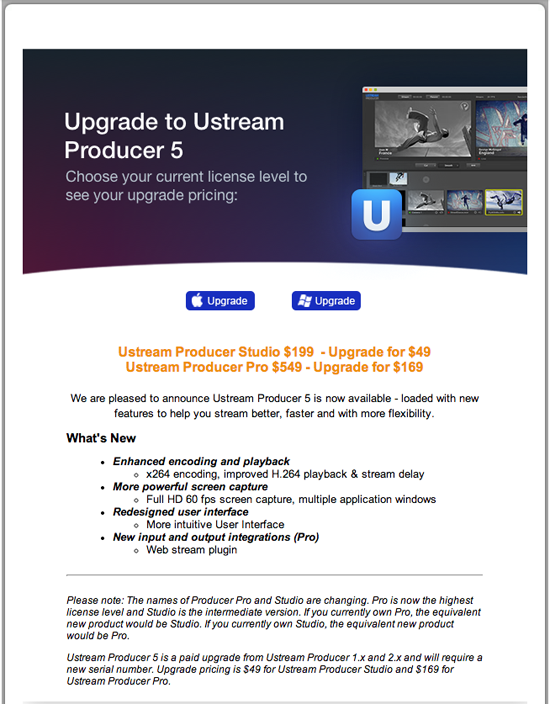
改めてUstream Asiaのサイトへアクセスしてみますと、1月15日に『「Ustream Producer」がバージョンアップ ~ユーザーインターフェース刷新、最新バージョンのOSに対応~』というアナウンスがあった模様で、フムフムと読んでみたらややこしい名称の変更がありました。

見ての通りですが、それぞれ初めて購入するときのお値段です。
以前は無料版がustream producerで、カメラが2台以上使えるのがustream producer pro(199ドル)で、それ以上のもっといろんな機能を搭載したのがustream producer studio(いくらだったか忘れた)でした。
『ustream producer pro』という名称は今後、最上位ヴァージョンの名称となり、『ustream producer studio』という以前の最上位ヴァージョンの名称がミドルクラス(上級者向け)の名称に入れ替わることになったようです。
元々ustream producer proを利用していた私がustream producer studioにヴァージョンアップしようと思ったら49米ドル、いっそのことそのままの名称で最上位ヴァージョンへと思ったら399米ドルを支払うことになるようです。ちなみに旧「Ustream Producer Studio」から新「Ustream Producer Pro」へは169米ドルとのこと。
確かにMacOSのヴァージョンも上がったし、より安定するなら、とりあえず49米ドル支払ってustream producer studioにしてもいいなぁとは思いますが、数日後に控えた配信でトラブルがあってはいけないので、その仕事が終ってからヴァージョンアップを挑みたいと思います。
で、そんなヴァージョンアップのお知らせのあった数日後、『Ustreamは企業顧客重視へ移行, 無料アカウントのビデオは30日で自動削除へ』という記事を発見。
もう、いきなり勘弁してくれぃ〜と思いながら読んでみますと、
Ustreamは最近、無料のライブストリーミングをあまり強調しなくなった。でもそれは、同社が本格的に企業向け有料サービスに移行していく大きな動きの一環にすぎない。
先週Ustreamは、無料アカウントのユーザ全員にメールを送り、ビデオの保存とアーカイビング(長期保存)の方法を変える、と告げた。広告が入る無料のUstream Basicアカウントでは、ビデオは30日保存され、その後自動的に削除されるのだ。
一方、有料アカウントでは、ストレージの容量無制限、というプランが加わった。月額$19ドル99セントの会費を払うと、30日という制限はなくなる。でもProバージョンにアップグレードしないユーザには、自分のビデオをダウンロードしてユーザ自身がオフラインで保存するオプションが提供される。
「無料アカウントのユーザ全員にメールを送り」ってありましたので、迷惑メールボックスも併せてメール確認しましたがそれらしいメールは見当たらず、Ustream Asiaのサイトをもう一度見てもそういうアナウンスはされていない…。
にしても、消されたくなければ有料アカウント月額$19ドル99セントを毎月って、こりゃキツいので今請負ってるクライアントさんの動画どうしようかと焦りまして、関連記事をググりまくりましたら『Ustream Inc.で2014/1/6から30日以上前の録画ビデオが削除されるようになる件(日本は対象外)』というのを見つけました。
日本は対象外!
読んでみたところ、米国Ustream Inc.での話のようで日本では対象外のようですが、自分でも直接確かめてみないことにはと、サポートに問合せてみました。素早く丁寧に以下のご回答いただきました。
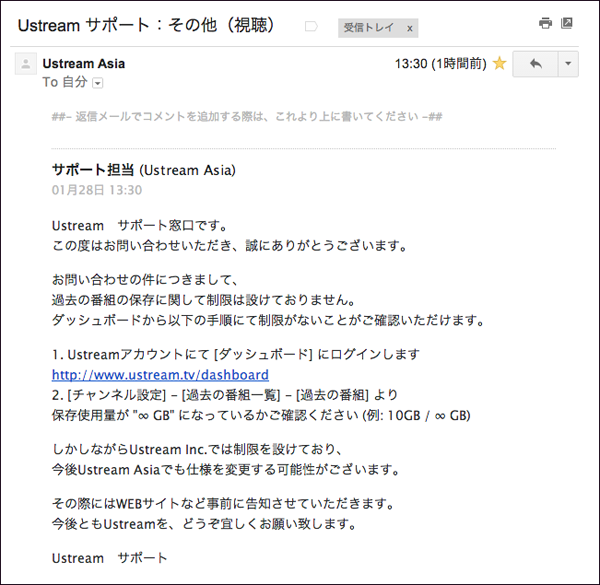
“過去の番組の保存に関して制限は設けておりません。”
とのことなので、30日後に消される心配は今のところありません。よかったよかった。
でも今後はどうなるかわからないということなので、そのときどうするか一応考えておくべきでしょう。
以下、サポートさんから教えていただいた、制限がないことを確認する方法です。
まずお手持ちのustreamアカウントでログインしてダッシュボード開きます。
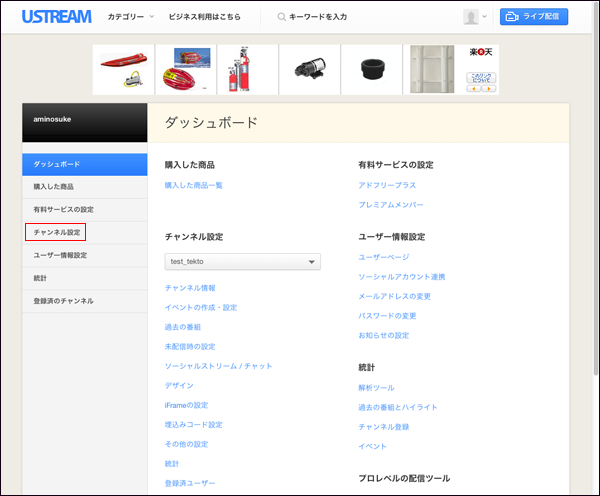
ダッシュボード開いたら、アカ囲みの『チャンネル設定』をクリック
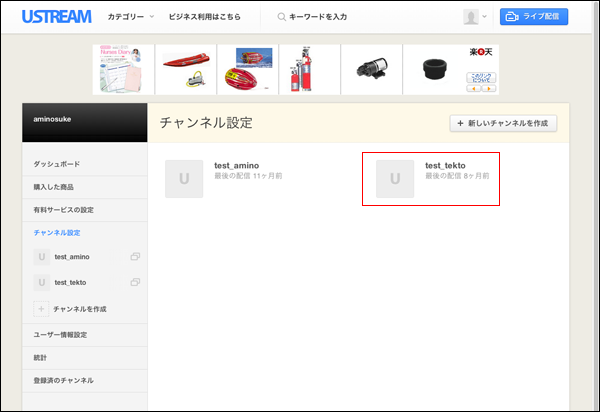
確認したいチャンネルを選んでクリック。(ここではアカ囲みのテストチャンネルを選択してます。)すると『チャンネル情報』画面になります。
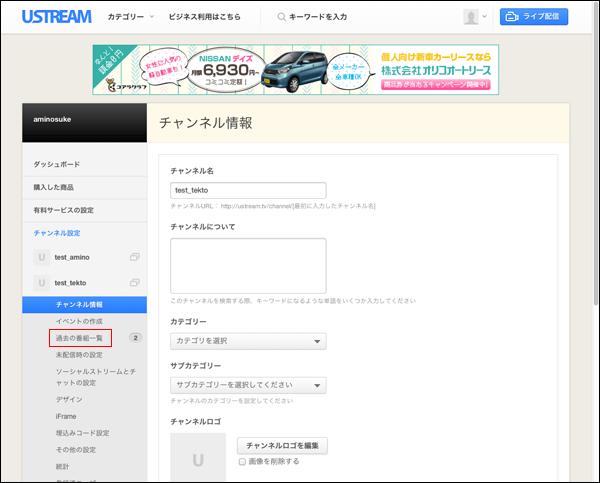
この画面のアカ囲み部『過去の番組一覧』をクリックします。
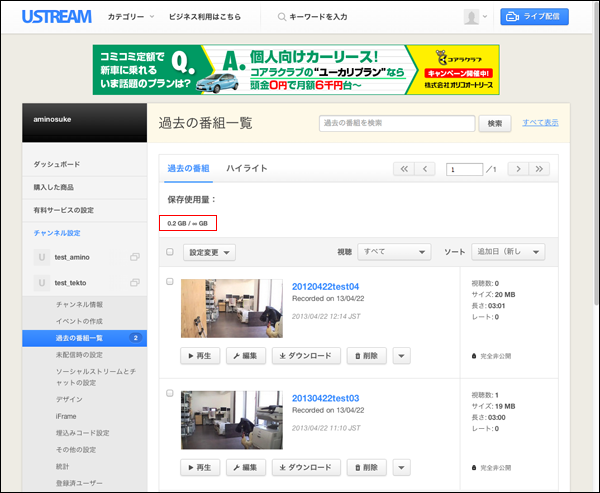
『過去の番組一覧』画面、“保存使用量”、ここではアカ囲みの “0.2GB / ∞ GB”と、保存使用量が “∞ GB” になっていれば制限なし(今のところ)ということがこれで確認できました。
ストレージに関して、iCloudであれDropboxであれ、ある程度容量必要なら有料ですよ、というのは当たり前っちゃ当たり前になっているわけで、1時間2時間と続く動画を保存しておくということが、いつまでも無料であるわけないか、くらいに思っていたほうが良さそうです。はい。
●関連記事
ユーストリームでの配信方法(Ustream producer pro 2.0)
MacでUstream|ユーストリーム配信をするために必要な構成アイテム
ustream|ユーストリーム番組設定について
ustream|ユーストリームを公開限定して配信する方法
Ustream配信でテロップを付ける方法(Mac版)
ユーストリーム配信PinPの方法